neste artigo, exploramos o lsass mais comum.problemas exe e encontrar soluções para resolvê-lo. Também oferecemos algumas dicas sobre como determinar se o arquivo está infectado, como corrigir o lsass.exe e como evitar possíveis problemas.
o que é lsass.exe? Este é um arquivo executável e parte do serviço de segurança do sistema operacional Windows que implementa. De acordo com a descrição técnica, este serviço implica o acesso do usuário, por exemplo, quando o software requer a confirmação dos direitos do Usuário. Modificar ou excluir o arquivo, na maioria dos casos, tornará a inicialização do Windows instável ou travará. Todas as compilações do Windows (uma vez que o Windows XP) o contêm, e os invasores geralmente o direcionam para obter acesso não autorizado a dados ou certas partes do sistema.
| Breve informação | |
| Nome | lsass.exe |
| Descrição | Parte do sistema de segurança do Windows |
| Localização | C:/Windows/System32/ |
| Tamanho (Win 10) | 59.680 bytes |
| Tipo | Win32 EXE |
| Desenvolvedor | Microsoft Corporation |
| assinatura Digital | Sim |
| sistemas de Destino | Windows XP, Windows 8, Windows 8.1, Windows 10 |
LSASS características. Esses parâmetros ajudarão você a determinar rapidamente se o arquivo é genuíno ou não, caso você suspeite que ele foi corrompido por malware. Em outras palavras, Aqui estão 5 métodos de verificação simples.
1. Localizacao. Este é um arquivo de sistema, por isso está localizado no diretório System32:
C:\Windows\System32\lsass.exe
2. Nome. O nome é uma abreviatura de serviço que inicializa. Além disso, este arquivo existe apenas no .extensão exe:
lsass.exe-serviço de subsistema da Autoridade de Segurança Local
3. Tamanho. 58.2 Kb no Windows 10, 32 Kb no Windows 7.
4. Soma. Uma sequência de caracteres que representam um identificador exclusivo para arquivos com base no tamanho exato. Mesmo um pequeno redimensionamento mudará esse valor, portanto, é amplamente utilizado para determinar a autenticidade do arquivo.
Windows 10: d70219dbe8cda2f93972ea4574aa47e57b61480ef31c69510a8faf681b0bff46
Windows 7: 5c3a20f242492b9782047fe5f53eb3c6400cf5f0c89e45b22453724714d838be
5. Assinatura Digital. A Microsoft, como outros fornecedores de software de renome, tem sua própria assinatura digital para arquivos. É uma sequência única de caracteres que identificam o autor.
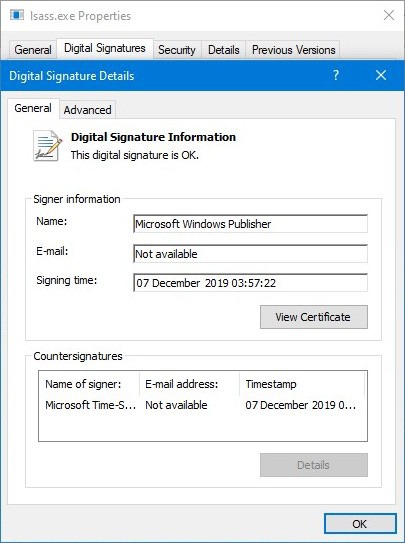
se os parâmetros do seu arquivo não corresponderem a nenhuma dessas características, ele será danificado ou infectado. Se um arquivo atender a todos os parâmetros e ainda houver um erro, temos a seção “evitar” no final.
problemas e soluções comuns do LSASS
nossa análise mostrou que a maioria dos problemas do LSAA é causada por arquivos maliciosos e tentativas de obter acesso não autorizado ao sistema. Aqui você encontrará recomendações práticas para determinar a causa disso.
| Problema | Malware | erro de Sistema | ||
| 1 | LSASS lançado não da pasta padrão | + | – | |
| 2 | O tamanho do arquivo é suspeito | + | – | |
| 3 | 2 instâncias do arquivo em execução | + | – | |
| 4 | Um de mesmo nome de arquivo já está em execução | + | – | |
| 5 | Sem assinatura digital ou dano no arquivo | + | – | |
| 6 | Arquivo usa muita memória | + | + | |
| 7 | BSOD depois de reiniciar | – | + | |
| 8 | reinicialização do Sistema, arquivo não encontrado | – | + | |
| 9 | de Erro quando o Windows é iniciado | – | + | |
| 10 | Erro ao lançamento de aplicações | – | + | |
Como usar o Gerenciador de Tarefas (tutorial rápido).
este é um utilitário do sistema que fornece informações sobre todos os aplicativos e recursos em execução que consomem. Pode-se inicializá-lo pressionando Ctrl+Shift+Esc. No Windows 10, uma lista de processos em execução é exibida por padrão quando aberta. Para ver os processos em execução no Windows 7, é necessário alternar para a guia Processos. O Gerenciador de tarefas também inclui recursos, Serviços, lista de inicialização automática.
- Edição 1. Como verificar um diretório de hospedagem lsass.exe.
para ver se o arquivo está funcionando na pasta padrão ou não, pressione Ctrl + Shift + Esc para iniciar o Gerenciador de Tarefas. Vá para a guia Serviços e certifique-se de que entre os processos em execução haja apenas um chamado lsass.exe. Se você não conseguir encontrá-lo, ative o recurso “Mostrar processos de todos os usuários” e tente novamente.
- Edição 2. Como determinar lsass.tamanho exe.
Método 1: usando recursos do sistema. Abra o local do arquivo no Gerenciador de tarefas e compare o tamanho do arquivo com o tamanho padrão (mencionamos anteriormente no artigo). Método 2: usando soma de hash. Abra o local do arquivo também e verifique sua soma de hash com esta ferramenta online SHA256. Compare a string recebida com a que mencionamos anteriormente, deve ser a mesma. Nota: não confie nas preferências de arquivo em seu local, pois ele pode ser alterado por malware.
- Edição 3. Como detectar dois arquivos LSASS em execução.
também é possível através do Gerenciador de Tarefas. Inicie – o e abra a guia Serviços. Verifique toda a lista de aplicativos em execução e verifique se há apenas um chamado lsass.exe.
- Edição 4. Como detectar um LSASS malicioso.
a tentativa mais comum de passar LSASS malicioso como uma cópia genuína é substituir a primeira letra “L” no caso inferior pela letra “I” no caso superior. Como nas palavras “lâmpada ” e”Índia”. Para detectar um arquivo malicioso, verifique a execução de aplicativos no Gerenciador de Tarefas. Ele deve conter apenas um arquivo LSASS que atenda a todos os 5 critérios de verificação genuína.
- Edição 5. Como verificar a assinatura digital LSASS.
para verificar a assinatura digital de um arquivo, abra suas propriedades com um clique direito. Selecione a guia Assinaturas Digitais. O arquivo deve ter uma assinatura do Microsoft Windows Publisher exclusivamente.
- Edição 6. Como consertar lsass alto.consumo de memória exe.
podemos verificar o uso de RAM no mesmo local do Gerenciador de tarefas onde está a lista de aplicativos. Em condições normais, o lsass consome cerca de 4 Mb. Embora outros programas em execução possam aumentar esse valor devido a solicitações frequentes, antes de uma verificação, é melhor fechar programas de terceiros.
- edição 7. Como corrigir BSOD após a reinicialização.
quando a inicialização do Windows acaba de ser inicializada, pressione F8 para ir ao menu de inicialização do Windows. Tente “baixar a última configuração bem-sucedida” opção para restaurar o sistema para um estado anterior. Se isso não ajudar, use o disco de instalação do Windows para recuperação do sistema. Nota: a recuperação do sistema não exclui arquivos de usuário, apenas verifica se os arquivos do Windows estão em um local adequado e se devem restaurá-lo ou não.
- Edição 8. Como corrigir LSASS faltando.EXE e reinicialização do sistema (em 30 segundos).
muitas vezes recebemos o alerta sobre o LSASS ausente e a reinicialização do sistema para tentar restaurá-lo. Veja se funciona primeiro. Caso contrário, use o disco de recuperação ou instalação do Windows para iniciar a recuperação.
- Edição 9. Como corrigir o erro LSASS na inicialização do Windows.
reinicie o sistema para verificar se foi um único erro. O próximo passo depende do conteúdo da mensagem de erro. Se se referir a software de terceiros, tente reinstalar esse software. Se não houver informações de erro específicas ou se referir a arquivos do sistema, ative a recuperação do sistema do Windows usando o disco de instalação. Depois disso, execute uma verificação completa do sistema em busca de arquivos maliciosos.
- Edição 10. Como corrigir LSASS ao iniciar outro aplicativo.
remova um aplicativo com um programa desinstalador e reinstale-o. Também é recomendável obter as atualizações mais recentes, se possível. Se isso não ajudar, entre em contato com o fornecedor do software.
a maioria dos ataques (70-80% dos incidentes) no lsass.o exe visa obter acesso não autorizado à informação ou ao sistema como um todo. Alguns malwares também tentam danificar os dados do usuário ou arquivos do sistema. Em 2020, De acordo com o VirusTotal, os ataques usando lsass ainda estão acontecendo.
5 métodos para corrigir LSASS.exe
Opção 1: Verifique se há malware no PC. Baixe e instale o Malware Fighter pelo IObit ou qualquer outro aplicativo anti-malware de sua escolha, Execute uma verificação completa. Exclua qualquer malware detectado, reinicie.
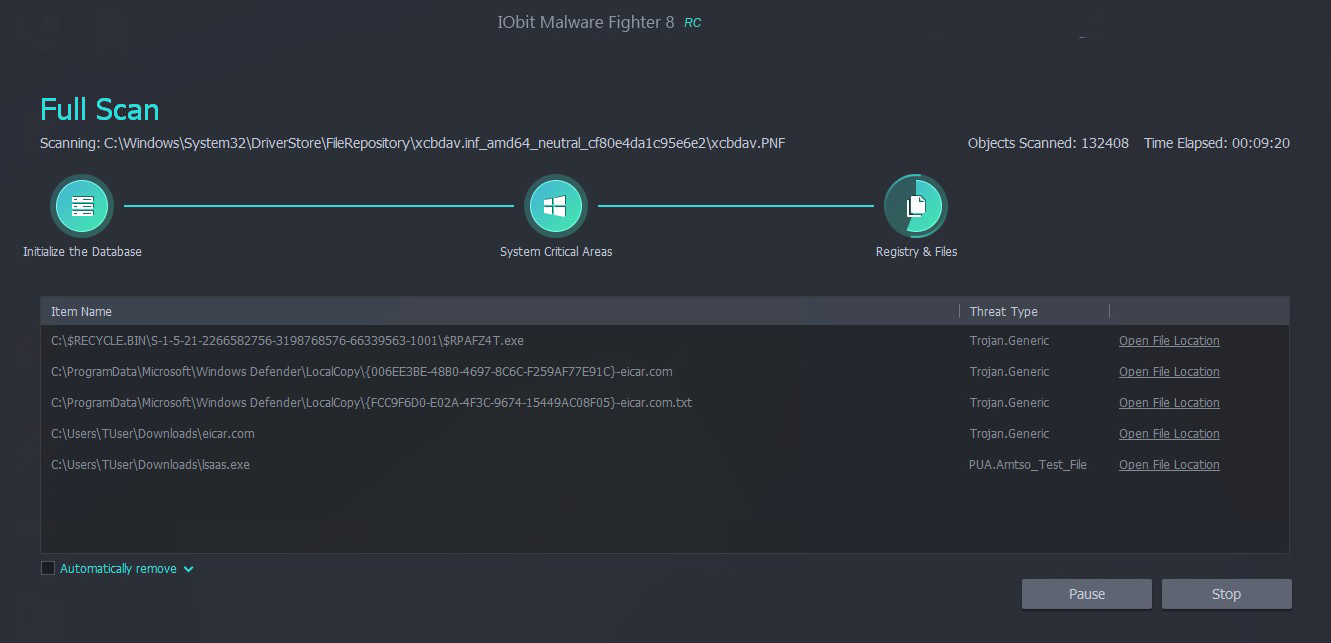
Opção 2: Instalar atualizações do Windows 10. Abra o Menu Configurações, vá para atualizar & segurança. Pressione Verificar atualizações e aguarde os resultados da verificação. Instale todas as atualizações recomendadas e reinicie.
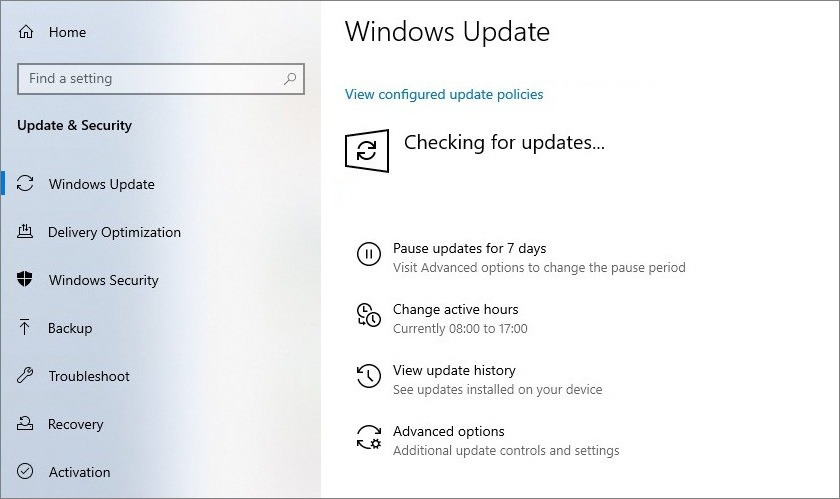
Opção 3. Altere o modo de inicialização do Windows. Inicie um PC e antes que o Windows screen saver apareça pressione F8 para ativar o menu de inicialização do Windows. Selecione “Modo de segurança com rede” e aguarde o carregamento. Se o sistema carregar corretamente, tente as opções 1 e 2 para corrigir o lsass.exe. Ou continue trabalhando neste modo.
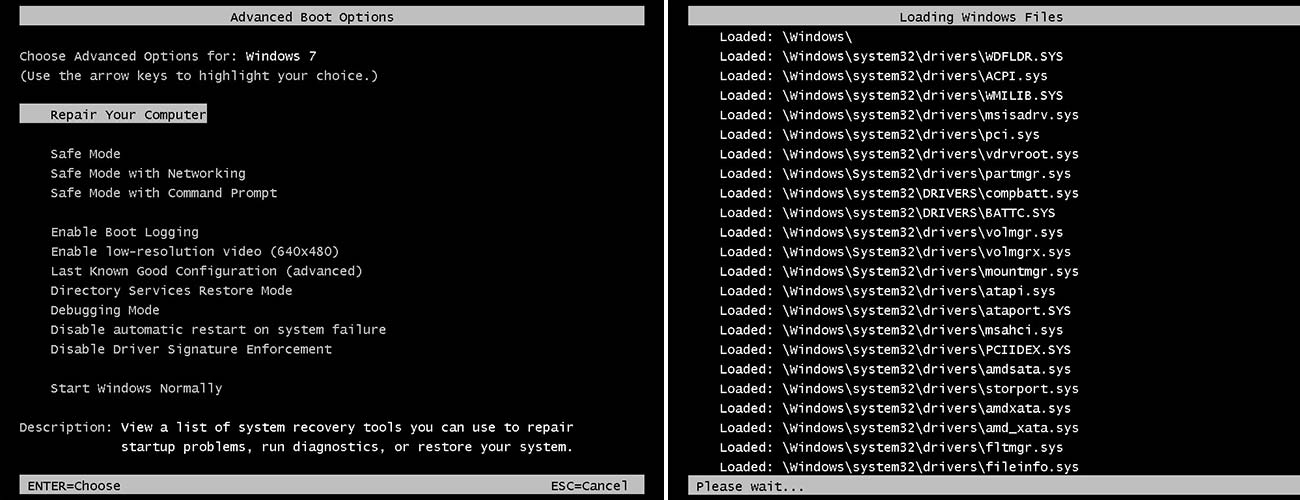
Opção 4. Use o utilitário de restauração do sistema. Como no cenário anterior, pressione F8 antes que o Windows comece a carregar. Selecione “Reparar seu computador”. Siga as dicas para restaurar o sistema.
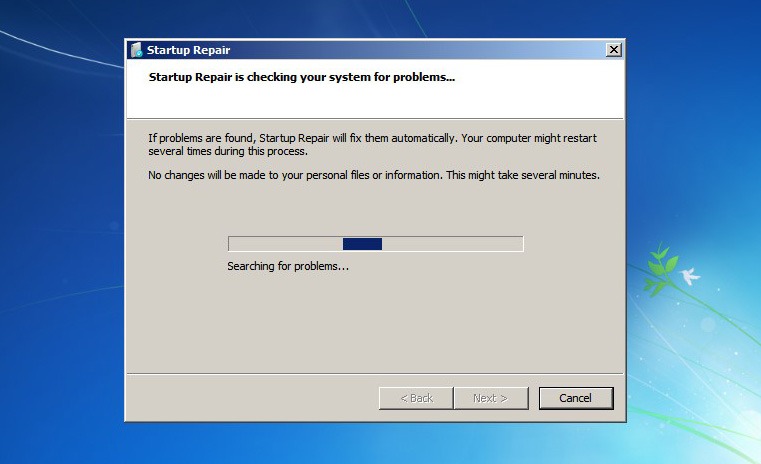
Opção 5. Ponto de restauração do sistema. Pressione Win + R, digite rstrui.exe e pressione Enter. Pressione Avançar e, na janela a seguir, selecione um ponto de restauração para a data em que seu PC (como você se lembra) funcionou corretamente. Reinicie no final.
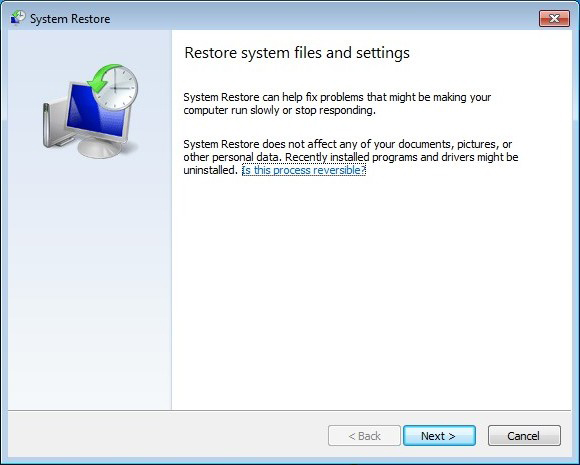
como evitar erros lsass?
as medidas preventivas são mais fáceis e seguras do que as correções, portanto, uma regra básica é a seguinte.
- Limpe e otimize um PC com aplicativos especiais. Muitas vezes, os computadores coletam lixo e arquivos temporários que não estão mais em uso. Este é um lugar favorito para hackers disfarçarem malware. Há uma abundância de software de otimização de PC, recomendamos Advanced SystemCare por várias razões: ele tem uma versão gratuita, agendador para manutenção regular do PC, atualizações automáticas.
- instalar e usar anti-malware. Não vamos facilitar a vida dos hackers deixando um computador vulnerável. Software de segurança especial, conhecido como antimalware, monitora todo o tráfego em tempo real e será capaz de detectar e bloquear essas ameaças. A este respeito, convidamos você a aprender mais sobre os melhores programas Anti-malware.
Fique seguro, todos, física e digitalmente.